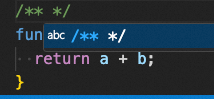
vscode代码注释和文件头部描述注释
代码注释
在 Visual Studio Code (VSCode) 中,代码注释是标准的做法,用以解释代码的功能、目的、复杂之处或者暂时禁用某段代码。以下是如何在不同编程语言中添加代码注释的方法:
单行注释
几乎所有编程语言都支持某种形式的单行注释。以下是一些示例:
HTML:
<!-- 这是单行注释 -->
JavaScript/TypeScript/CSS/SCSS/JSONC:
// 这是单行注释
Python:
# 这是单行注释
C/C++/C#/Java:
// 这是单行注释
多行注释
多行注释通常用于注释掉一大块代码或提供多行的文档说明:
HTML:
<!--
这是一个多行注释的例子。
它可以跨越多行。
-->
JavaScript/TypeScript/C/C++/C#/Java:
/*
这是一个多行注释的例子。
它可以跨越多行。
*/
Python: Python 没有专门的多行注释语法,但可以使用连续的单行注释或三引号来创建类似效果。
'''
这是一个多行注释的例子。
它可以跨越多行。
'''
JSDoc注释
- JSDoc 风格的注释通常以一个多行注释开始(/**),后跟一行或多行文本描述代码的功能,然后是一系列的 @ 标签,每个标签都描述了代码的某个方面。
- JSDoc
@param - 描述一个函数的参数。
@returns 或 @return - 描述函数的返回值。
@type - 指定一个变量或表达式的类型。
@typedef - 定义一个新的类型。
@property - 描述一个对象的属性,通常与 @typedef 一起使用。
@class - 描述一个类。
@constructor - 标识一个函数作为构造函数。
@method - 描述一个类的方法。
@example - 提供代码示例。
@deprecated - 标记代码为已废弃。
@see - 提供对其他文档或资源的引用。
@throws 或 @exception - 描述函数可能抛出的错误或异常。
@module - 描述一个模块。
@namespace - 描述一个命名空间。
@file 或 @fileoverview - 描述整个文件的作用或内容。
@license - 指明代码的许可证信息。
@private - 标记代码为私有成员。
@public - 标记代码为公开成员。
@protected - 标记代码为受保护的成员,仅在类及其子类中可见。
@static - 标记方法或属性为静态的。
@version - 指定代码的版本号。
@author - 代码的作者。
@todo - 指出还需要完成的任务或功能。
- JSDoc
特殊标记注释(例如:Todo)
Note: 忽略大小写,可添加特殊符号,如 @
// TODO: 有功能代码待编写,待实现的功能在说明中会简略说明
// HOTFIX: 代码需要修正,甚至代码是错误的,不能工作,需要修复,如何修正会在说明中简略说明
// BUGFIX: BUGFIX 相关描述
// N.B. 特别说明(Note Bell)
// LINK_TO: 与此问题相关解决方案 or issue
// HACK: 编写得不好或格式错误,需要根据自己的需求去调整程序代码
// NOTE: 说明代码如何工作
// INFO: 相关信息描述
// TAG: Tag 相关描述
- 插件: TODO Tree

文件头部描述注释
- 文件头部注释通常位于源代码文件的最顶部,提供了文件的基本信息和概要,以及可能的版权和许可证信息。在很多编程语言中,包括JavaScript,头部注释可以使用多行注释语法来编写。
以下示例,展示了JavaScript文件头部的注释可能包含的内容:
/**
* 文件名: example.js
* 项目名称: Example Project
* 文件创建日期: 2024-01-01
* 作者: guying
* 联系方式: guying@example.com
*
* 最后编辑日期: 2023-01-10
* 最后编辑者: guying
* 最后编辑者联系方式: guying@example.com
*
* 文件描述:
* 这个文件提供了一个示例JavaScript模块,用于演示文件头部注释的结构。
*
* 许可证:
* 本文件受 XYZ 许可证保护。使用前请确保你已经阅读许可条款,
* 并且遵守所有相关条款。
*/
在某些情况下,你可能还会看到包含如下附加字段的文件头部注释:
@version - 标记文件的当前版本。
@license - 显示许可证的类型。
@author - 文件的原始作者。
@copyright - 版权声明。
@see - 提供相关文件、资源的链接。
@todo - 描述该文件的待办事项或计划中的更改。
文件头部注释的确切内容和格式会根据组织、团队或个人开发习惯而有所不同。它们有助于维护代码、跟踪版本历史和版权信息。在一些情况下(如开源项目),适当的文件头部注释是法律要求或许可证规定的一部分。
VSCode 快捷键
在 VSCode 中,你不必手动输入这些注释符号。你可以使用快捷键来快速添加或删除注释:
添加/删除单行注释
- 选择你想要注释的代码行,然后按下 Ctrl + / (Windows/Linux) 或 Cmd + / (macOS)。这会根据当前文件的语言自动添加或删除相应的单行注释符号。
添加/删除块注释(多行注释)
- 选择你想要注释的代码块,然后使用 Shift + Alt + A (Windows/Linux) 或 Shift + Option + A (macOS)。
这些快捷键非常方便,可以大幅提高编码效率。记住,注释应该是有意义的,它们应该帮助解释为什么代码是以某种方式编写的,而不只是说明它做了什么,这通常是代码本身就能告诉你的。
手动添加 JavaScript 的注释
在 Visual Studio Code (VSCode) 中,你可以手动添加 JavaScript 的注释,也可以使用扩展来生成更加详细和格式化的函数注释。以下是如何在 JS 中添加注释的基本方法,以及一个流行的扩展来帮助你生成函数注释。
- 手动添加注释
在 JavaScript 中,你可以添加单行注释和多行注释:
单行注释 使用 //:
多行注释 使用 /* */:// 这是一个单行注释 const x = 5;/* 这是一个多行注释 它可以覆盖多行代码 */ const y = 10; - 手动添加函数注释
- vscode中在函数名的上一行打/**,可以扩展JSDoc注释

/** * * @param a * @param b * @returns */ function sum(a, b) { return a + b; } - 当你在编写函数时,注释可以描述函数的目的、参数、返回值等。以下是一个简单的函数注释示例:
/** * 计算两个数的和 * @param {number} a 第一个加数 * @param {number} b 第二个加数 * @returns {number} 返回和 */ function sum(a, b) { return a + b; }
- vscode中在函数名的上一行打/**,可以扩展JSDoc注释
使用 VSCode 扩展
为了自动化和标准化函数注释的创建过程,你可以使用 VSCode 扩展,比如 Document This 或者 JSDoc 注释模板。以下是如何使用
Document This 扩展:
在 VSCode 中安装 Document This 扩展,可自动为TypeScript和JavaScript文件生成详细的JSDoc注释。
- 编写你的 JavaScript 函数。
将光标放到函数定义的上方或者函数名上。
按下 Ctrl+Shift+P (Windows/Linux) 或 Cmd+Shift+P (macOS) 打开命令面板。
输入 Document This 并选择它,扩展会自动在函数上方生成一个 JSDoc 风格的注释模板。
这个模板通常包括函数描述、参数描述和返回值描述的占位符,你只需要填写实际的描述内容即可。 - 将光标放到函数定义的上方或者函数名上,连续按两次Ctrl+Alt+D
- 为插入符号所在或内部的内容生成文档。
/**
*
*
* @param {*} data
* @param {*} error
* @return {*}
*/
const handleSubmit = (data, error) => {
if (error) return;
setFormData(data);
};
koroFileHeader扩展
用于一键生成文件头部注释并自动更新最后编辑人和编辑时间、函数注释自动生成和参数提取。
主要功能
自动生成文件头部注释,自动更新最后编辑人、最后编辑时间等。
一键生成函数注释,支持函数参数自动提取并列到注释中。
支持添加佛祖保佑永无bug、神兽护体、甩葱少女等好玩有趣的图像注释
配置非常灵活方便,各种细节都能配置,可以量身打造适合你的注释。
支持所有主流语言, 配置文档非常详细,齐全。

- vscode settings.json 扩展相关修改
// 注释模板插件配置项 "fileheader.configObj": { "autoAdd": false, // 检测文件没有头部注释,自动添加文件头部注释 // 默认注释 没有匹配到注释符号的时候使用。 "annotationStr": { "head": "<!--", "middle": "", "end": " -->", "use": true }, "prohibitItemAutoAdd": [ "项目的全称禁止项目自动添加头部注释, 使用快捷键自行添加" ] }, // 头部注释 "fileheader.customMade": { // 头部注释默认字段 "FileDesc": "", "Author": "guying", "Date": "Do not edit", // 设置后默认设置文件生成时间 // "LastEditTime": "Do not edit", // 设置后,保存文件更改默认更新最后编辑时间 // "LastEditors": "liusheng", // 设置后,保存文件更改默认更新最后编辑人 "Version": "", "Usage": "\n\t\t- template\n\t\t-\tjs\n\t\t- props\n\t\t- event\n\t\t- method" // "FilePath": "Do not edit", // 设置后,默认生成文件相对于项目的路径 // "custom_string_obkoro1": "可以输入预定的版权声明、个性签名、空行等" }, // 函数注释 "fileheader.cursorMode": { // 默认字段 "description": "", "param": "", "return": "" },
注释示例
- 函数注释
- 使用 JSDoc 风格注释来描述一个返回对象包含多个参数的函数
- 在注释开始的地方添加描述,那么可省略 @description 标签。
/** * 计算两数的和与积 * @param {number} a 第一个数 * @param {number} b 第二个数 * @returns {{sum: number, product: number}} 返回包含和与积的对象 */ function compute(a, b) { return { sum: a + b, // 和 product: a * b // 积 }; - 返回一个数组
/** * 计算两数的和与积 * @param {number} a 第一个数 * @param {number} b 第二个数 * @returns {[number, number]} 返回包含和与积的数组,第一个元素是和,第二个元素是积 */ function compute(a, b) { return [a + b, a * b]; // 数组的第一个元素是和,第二个元素是积 }
- 使用 JSDoc 风格注释来描述一个返回对象包含多个参数的函数
- 文件头部注释
/** * @fileoverview 这个文件是项目的一部分,提供了特定功能的实现。 * @author guying * @version 1.0.0 * @license MIT * * 更多详细信息,例如函数的使用方法、实现的算法的描述,或者 * 特定代码片段的解释,可以在该文件的相关部分找到。 * * 示例项目版权信息 * Copyright (c) 2023 guying. All rights reserved. * * 该源代码的使用受 MIT 许可证保护,该许可证随源代码提供。 *//* * @FileDesc: * @Author: guying * @Date: 2024-02-28 16:46:52 * @Version: * @Usage: * - template * - js * - props * - event * - method */
更多推荐
 已为社区贡献2条内容
已为社区贡献2条内容










所有评论(0)